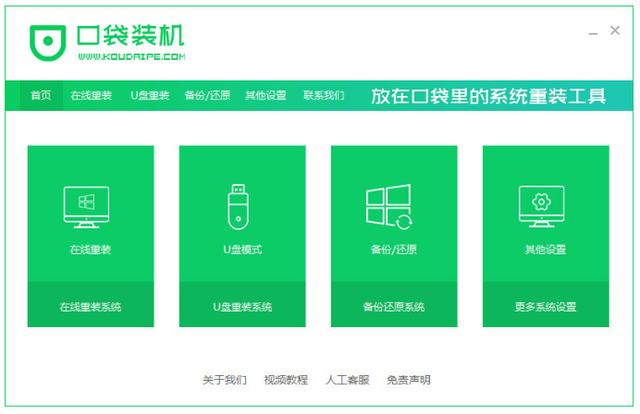!
很多小伙伴都不会制作斜线表头,其实只需要3步,即可轻松搞定,下面就给大家介绍一下斜线表头的绘制方法!
一、设置单元格:
首先打开一个需要绘制斜线表头的表格,然后选中A1单元格,按Ctrl+1组合键,打开设置单元格格式对话框,切换至边框选项区
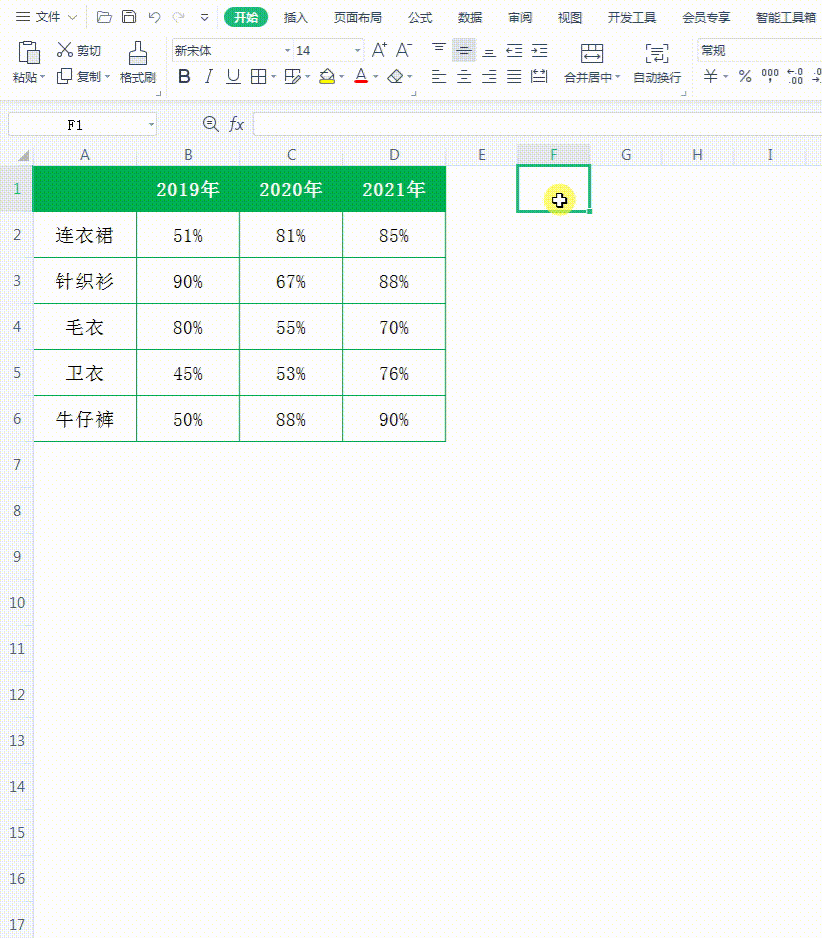
二、绘制斜线表头:
切换到边框选项卡后,在线条选项区中,选择第二列倒数第3个线条样式,单击颜色面板下方的白色色块,紧接着在边框选项区选择最后一个斜线按钮,这样斜线表头就出现在A1单元格中了

三、添加表头文字:
选中A1单元格,在功能区中选择左对齐按钮,对齐方式设置完成之后,双击A1单元格,输入表头信息:年份和品名,紧接着将光标移至品名前面,按Alt+Enter组合键换行,然后再年份前面输入几个空格键,这样斜线表头就绘制完了。如果想让表头更加美观,尝试调整字体和年份的位置就可以了
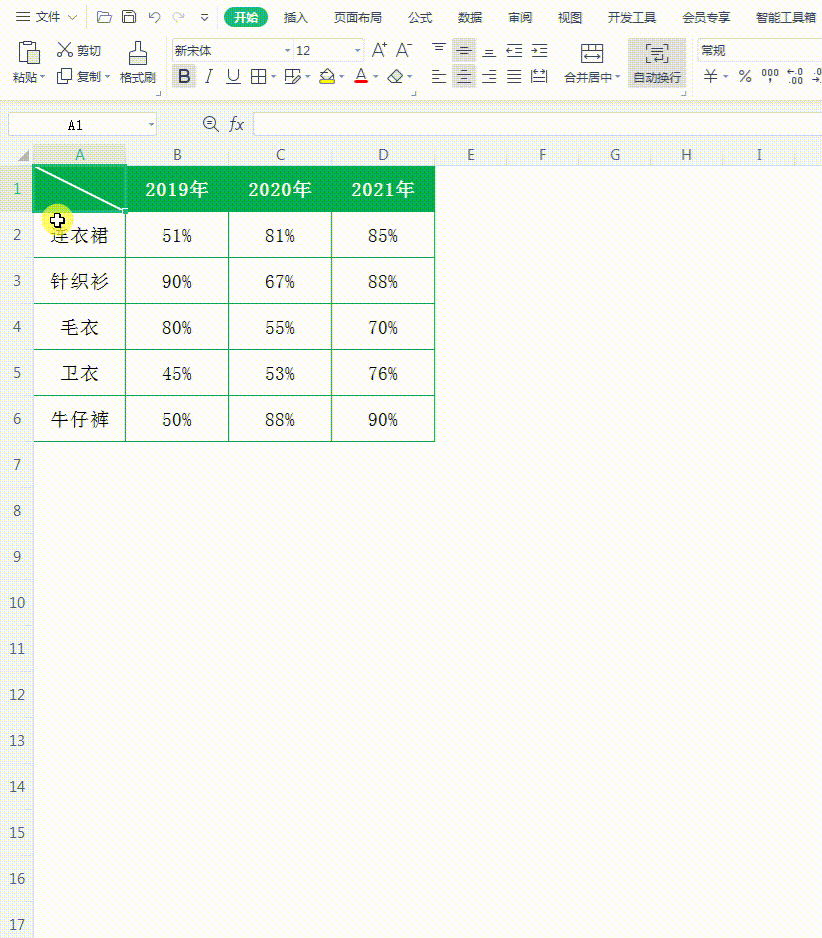
小贴士:
以上就是斜线表头的常规绘制方法,Excel表姐再给大家一种更加方便快捷的方法,就是利用WPS的“智能工具箱”,首先选中A1单元格,工具栏切换至“智能工具箱”,依次选择插入-斜线表头,然后输入行标题和列标题即可,而且会根据单元格大小,自动设置字体,总体来说还是比较人性化的!
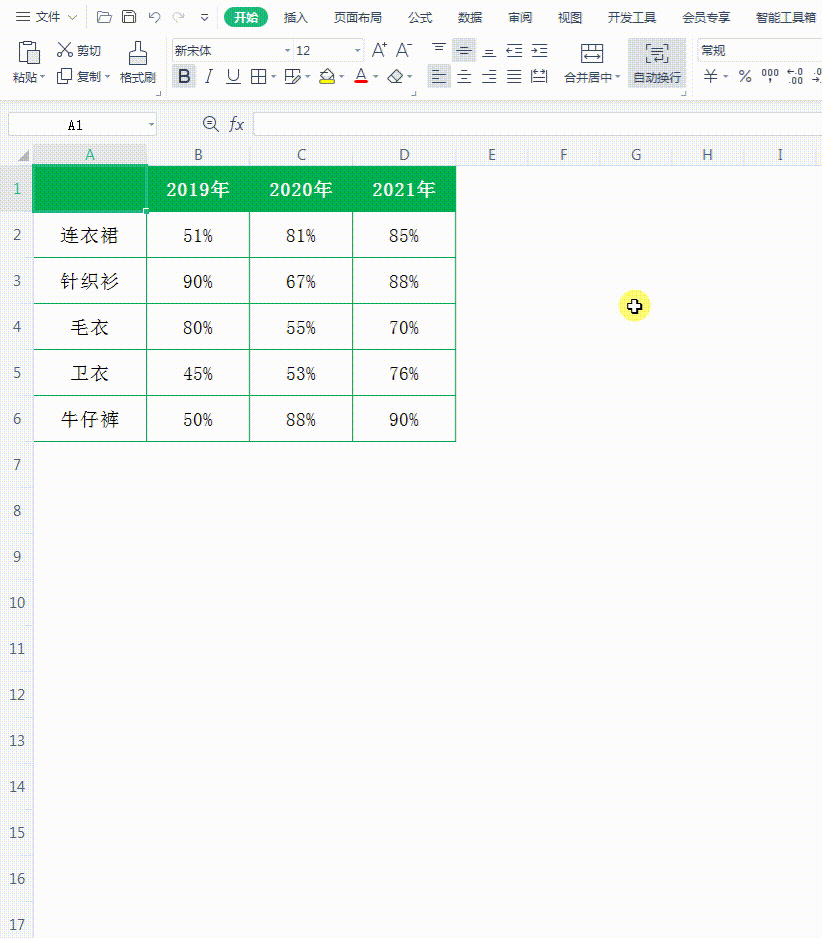
Excel界面有哪些板块,你学会了吗?赶快动手试试吧!